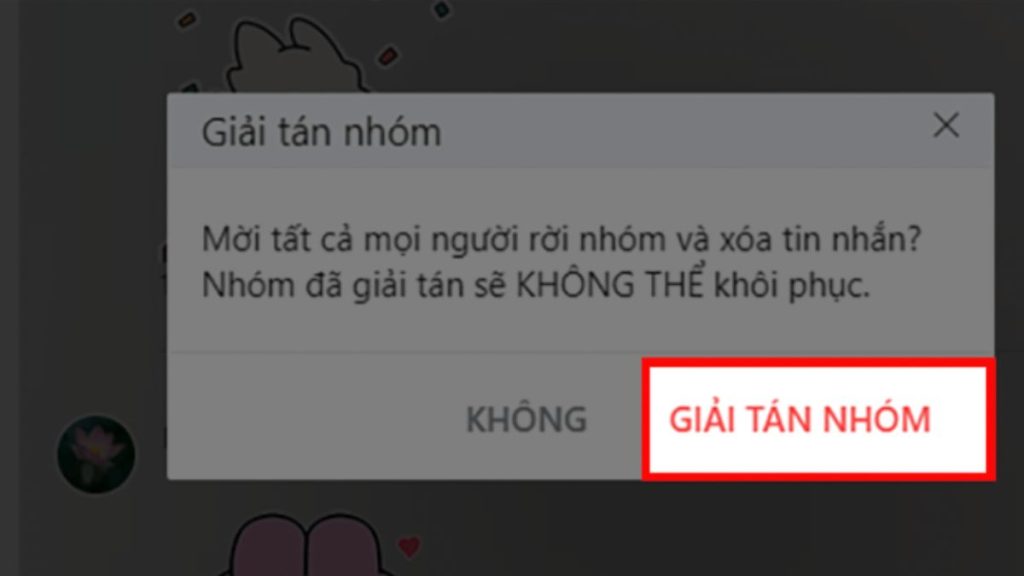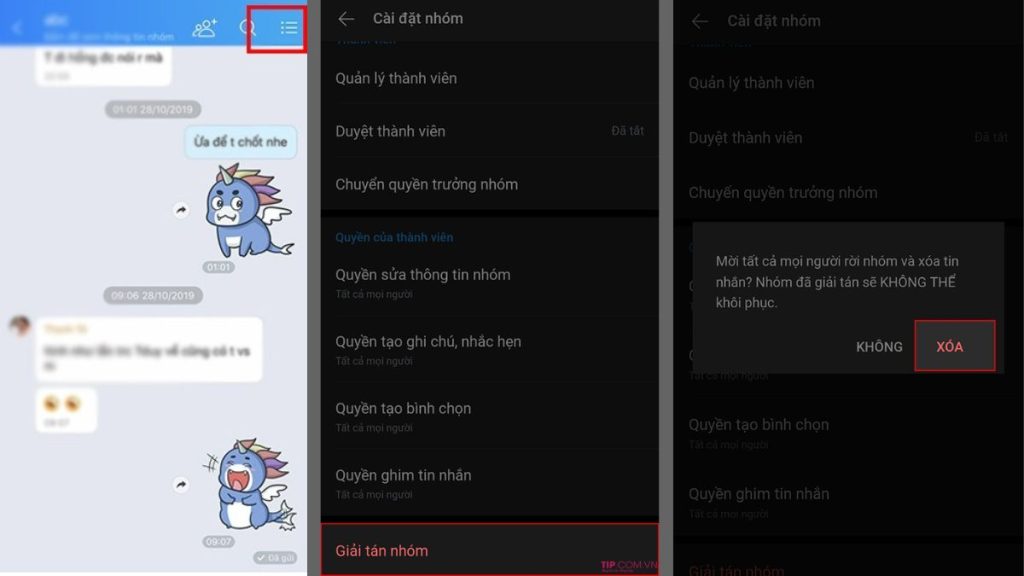Để giải tán nhóm Zalo, bạn cần là quản trị viên nhóm và thực hiện: Vào ứng dụng Zalo → Chọn nhóm cần xóa → Nhấn tên nhóm → Cài đặt nhóm → Giải tán nhóm → Xác nhận Xóa. Lưu ý quan trọng: Nhóm đã giải tán sẽ không thể khôi phục và toàn bộ tin nhắn, hình ảnh sẽ bị xóa vĩnh viễn. Bài viết này sẽ hướng dẫn chi tiết cách thực hiện trên cả điện thoại và máy tính, cùng các lưu ý quan trọng cần biết.
Tại Sao Cần Giải Tán Nhóm Zalo?
Việc giải tán nhóm Zalo trở nên cần thiết khi nhóm không còn hoạt động hoặc gây nhiễu thông tin. Theo thống kê từ các nghiên cứu về ứng dụng nhắn tin, người dùng Việt Nam trung bình tham gia 15-20 nhóm chat khác nhau, trong đó có tới 60% là các nhóm không còn tương tác tích cực.
Các lý do phổ biến để giải tán nhóm:
- Nhóm học tập sau khi kết thúc khóa học hoặc kỳ thi
- Nhóm dự án khi hoàn thành công việc
- Nhóm sự kiện sau khi kết thúc hoạt động
- Giảm spam và thông báo không cần thiết
- Bảo vệ quyền riêng tư khi không muốn lưu giữ lịch sử trò chuyện
Theo chuyên gia công nghệ từ FPT Software, việc quản lý hiệu quả các nhóm chat giúp tối ưu hóa trải nghiệm người dùng và giảm thiểu tình trạng quá tải thông tin.
Cách Giải Tán Nhóm Zalo Trên Điện Thoại
Hướng Dẫn Nhanh Cho Android và iPhone
Phương pháp này áp dụng cho tất cả thiết bị di động chạy Zalo:
- Mở ứng dụng Zalo trên điện thoại
- Chọn biểu tượng “Nhóm” ở thanh công cụ dưới cùng
- Tìm và chọn nhóm cần giải tán
- Nhấn vào tên nhóm ở đầu màn hình chat
- Chọn “Cài đặt nhóm” (biểu tượng bánh răng)
- Cuộn xuống và chọn “Giải tán nhóm”
- Xác nhận bằng cách nhấn “Xóa”
Hướng Dẫn Chi Tiết Từng Bước
Bước 1: Khởi động Zalo
Mở ứng dụng Zalo từ màn hình chính điện thoại. Đảm bảo bạn đã đăng nhập vào tài khoản có quyền quản trị nhóm cần xóa.
Bước 2: Truy cập danh sách nhóm
Tại giao diện chính, nhấn vào biểu tượng “Nhóm” (thường là icon có 3 người) ở thanh công cụ phía dưới màn hình.
Bước 3: Chọn nhóm cần giải tán
Từ danh sách các nhóm bạn tham gia, tìm và nhấn chọn nhóm mà bạn muốn giải tán. Lưu ý: Chỉ quản trị viên nhóm mới có quyền thực hiện thao tác này.
Bước 4: Vào cài đặt nhóm
Khi đã mở cửa sổ chat của nhóm, nhấn vào tên nhóm hiển thị ở phía trên cùng màn hình để mở trang thông tin chi tiết.
Bước 5: Tìm tính năng giải tán
Trong trang thông tin nhóm, chọn “Cài đặt nhóm” (biểu tượng bánh răng cưa). Cuộn xuống dưới cùng của trang để tìm tùy chọn “Giải tán nhóm”.
Bước 6: Xác nhận giải tán
Zalo sẽ hiển thị cảnh báo: “Mời tất cả mọi người rời nhóm. Nhóm sẽ bị xóa hoàn toàn và không thể khôi phục”. Đọc kỹ cảnh báo và nhấn “Xóa” để hoàn tất.
Cảnh báo quan trọng: Theo chính sách của Zalo, một khi nhóm đã được giải tán, toàn bộ dữ liệu bao gồm tin nhắn, hình ảnh, file đính kèm sẽ bị xóa vĩnh viễn và không thể khôi phục bằng bất kỳ cách nào.
Cách Giải Tán Nhóm Zalo Trên Máy Tính
Sử Dụng Zalo PC (Ứng Dụng Desktop)
Đối với người dùng thường xuyên làm việc trên máy tính, việc giải tán nhóm qua Zalo PC rất tiện lợi:
Bước 1: Khởi động Zalo PC
Mở ứng dụng Zalo PC đã cài đặt trên máy tính và đăng nhập tài khoản.
Bước 2: Truy cập danh sách nhóm
Nhấn vào biểu tượng “Danh bạ” ở thanh công cụ bên trái màn hình, sau đó chọn “Danh sách nhóm”.
Bước 3: Chọn nhóm và truy cập cài đặt
Tìm nhóm cần giải tán trong danh sách, nhấn chuột phải vào tên nhóm và chọn “Cài đặt nhóm” từ menu xuất hiện.
Bước 4: Thực hiện giải tán
Trong cửa sổ cài đặt nhóm, cuộn xuống dưới cùng và nhấn “Giải tán nhóm”. Xác nhận hành động bằng cách nhấn “Đồng ý” khi thông báo cảnh báo xuất hiện.
Sử Dụng Zalo Web (Trình Duyệt)
Nếu chưa cài đặt Zalo PC, bạn có thể sử dụng phiên bản web tại chat.zalo.me:
- Truy cập chat.zalo.me và đăng nhập
- Tìm nhóm trong danh sách cuộc trò chuyện
- Nhấp chuột phải vào tên nhóm
- Chọn “Xóa nhóm” từ menu context
- Xác nhận thao tác xóa
Sự Khác Biệt Giữa Giải Tán Nhóm và Rời Nhóm
Nhiều người dùng thường nhầm lẫn giữa hai thao tác này. Dưới đây là bảng so sánh chi tiết:
| Tiêu chí | Giải tán nhóm | Rời nhóm |
|---|---|---|
| Quyền hạn | Chỉ quản trị viên | Bất kỳ thành viên nào |
| Kết quả | Xóa toàn bộ nhóm | Cá nhân rời khỏi nhóm |
| Ảnh hưởng | Tất cả thành viên bị loại bỏ | Chỉ người thực hiện bị loại |
| Dữ liệu | Mất toàn bộ lịch sử | Nhóm vẫn tồn tại |
| Khôi phục | Không thể | Có thể được mời lại |
Cách Xóa Thành Viên Ra Khỏi Nhóm Zalo
Trước khi giải tán hoàn toàn nhóm, bạn có thể cân nhắc chỉ xóa một số thành viên cụ thể:
Trên Điện Thoại
- Vào nhóm cần điều chỉnh thành viên
- Nhấn tên nhóm → “Xem thành viên”
- Chọn thành viên cần loại bỏ
- Nhấn “Mời ra khỏi nhóm”
- Xác nhận bằng cách nhấn “Mời ra khỏi nhóm” lần nữa
Tùy chọn nâng cao: Tích vào ô “Chặn khỏi nhóm” để ngăn người đó được mời trở lại trong tương lai.
Trên Máy Tính
- Truy cập nhóm trong Danh sách nhóm
- Nhấn biểu tượng thành viên (icon người) dưới tên nhóm
- Nhấn ba chấm bên cạnh tên thành viên cần xóa
- Chọn “Mời ra khỏi nhóm”
- Xác nhận bằng “Đồng ý”
Các Trường Hợp Thường Gặp Khi Giải Tán Nhóm
Tại Sao Không Thể Giải Tán Nhóm Zalo?
Nhiều người dùng gặp khó khăn khi thực hiện thao tác này. Các nguyên nhân phổ biến:
1. Không có quyền quản trị viên
Chỉ người tạo nhóm hoặc được cấp quyền admin mới có thể giải tán nhóm. Thành viên thường chỉ có thể rời nhóm.
2. Phiên bản Zalo cũ
Cập nhật lên phiên bản mới nhất của Zalo để đảm bảo tính năng hoạt động đầy đủ. Theo thống kê từ Zalo, hơn 90% các vấn đề liên quan đến tính năng đều được giải quyết sau khi cập nhật.
3. Lỗi kết nối mạng
Đảm bảo kết nối internet ổn định. Thao tác giải tán nhóm cần đồng bộ với máy chủ Zalo để xác nhận.
4. Nhóm có quá nhiều thành viên hoạt động
Với các nhóm có hàng trăm thành viên, quá trình giải tán có thể mất thời gian. Hãy kiên nhẫn chờ đợi.
Giải Tán Nhóm Zalo Có Thông Báo Không?
Đây là câu hỏi được quan tâm nhiều nhất. Khi giải tán nhóm Zalo, tất cả thành viên sẽ nhận được thông báo rằng nhóm đã được giải tán bởi quản trị viên.
Nội dung thông báo:
- “Nhóm [Tên nhóm] đã được giải tán bởi [Tên admin]”
- Thông báo xuất hiện trong phần tin nhắn hệ thống
- Không thể ẩn hoặc tắt thông báo này
Lưu ý về quyền riêng tư: Theo chính sách của Zalo, việc giải tán nhóm là một hành động có tính chất công khai với tất cả thành viên để đảm bảo tính minh bạch.
Lưu Ý Quan Trọng Trước Khi Giải Tán Nhóm
Sao Lưu Dữ Liệu Quan Trọng
Trước khi thực hiện giải tán, hãy đảm bảo đã lưu trữ các thông tin cần thiết:
- Tin nhắn quan trọng: Sao chép các thông tin cần thiết vào ghi chú cá nhân
- Hình ảnh và file: Tải xuống các tài liệu có giá trị
- Danh sách liên hệ: Ghi lại thông tin các thành viên cần giữ liên lạc
- Link và tài liệu: Lưu trữ các liên kết web, tài liệu tham khảo
Thông Báo Trước Cho Thành Viên
Để duy trì mối quan hệ tốt, hãy cân nhắc thông báo trước cho các thành viên:
“Xin chào mọi người, do nhóm đã hoàn thành mục đích tạo lập, tôi sẽ giải tán nhóm này vào ngày [ngày cụ thể]. Mọi người hãy lưu trữ các thông tin cần thiết trước thời điểm đó nhé. Cảm ơn sự tham gia của tất cả!”
Cân Nhắc Các Phương Án Thay Thế
Trước khi giải tán hoàn toàn, hãy xem xét:
- Tắt thông báo nhóm: Thay vì xóa, có thể tắt thông báo để tránh bị làm phiền
- Chuyển quyền quản trị: Giao quyền admin cho thành viên khác nếu họ muốn tiếp tục
- Đổi tên nhóm: Cập nhật tên phản ánh trạng thái không hoạt động
- Giảm thành viên: Chỉ giữ lại những người thực sự cần thiết
Khắc Phục Sự Cố Khi Giải Tán Nhóm Zalo
Lỗi “Không Thể Thực Hiện Thao Tác”
Nguyên nhân và cách xử lý:
- Kiểm tra quyền admin: Đảm bảo bạn có quyền quản trị nhóm
- Restart ứng dụng: Đóng và mở lại Zalo
- Kiểm tra kết nối: Chuyển từ WiFi sang 4G hoặc ngược lại
- Xóa cache: Xóa dữ liệu tạm của ứng dụng Zalo
- Cập nhật ứng dụng: Tải phiên bản mới nhất từ App Store/Google Play
Nhóm Vẫn Hiển Thị Sau Khi Giải Tán
Trong một số trường hợp, nhóm có thể vẫn xuất hiện trong danh sách:
- Đợi đồng bộ: Quá trình xóa có thể mất 5-10 phút
- Refresh danh sách: Kéo xuống để làm mới danh sách nhóm
- Đăng nhập lại: Đăng xuất và đăng nhập lại tài khoản
- Kiểm tra các thiết bị khác: Đảm bảo thao tác được đồng bộ trên tất cả thiết bị
Câu Hỏi Thường Gặp (FAQ)
1. Có thể khôi phục nhóm Zalo đã giải tán không?
Trả lời: Không, nhóm đã giải tán không thể khôi phục. Zalo không cung cấp tính năng backup hoặc restore cho các nhóm đã bị xóa. Đây là quyết định cuối cùng và không thể hoàn tác.
2. Thành viên thường có thể giải tán nhóm không?
Trả lời: Không, chỉ có quản trị viên (admin) nhóm mới có quyền giải tán. Thành viên thường chỉ có thể rời khỏi nhóm cho bản thân.
3. Giải tán nhóm có ảnh hưởng đến chat cá nhân không?
Trả lời: Không, việc giải tán nhóm chỉ ảnh hưởng đến cuộc trò chuyện nhóm đó. Các cuộc chat cá nhân giữa các thành viên vẫn được bảo toàn.
4. Có cách nào giải tán nhóm mà không có thông báo không?
Trả lời: Không, Zalo luôn gửi thông báo khi nhóm được giải tán để đảm bảo tính minh bạch. Đây là chính sách bắt buộc của nền tảng.
5. Giải tán nhóm có tính phí không?
Trả lời: Không, việc giải tán nhóm Zalo hoàn toàn miễn phí. Đây là tính năng cơ bản của ứng dụng.
6. Có thể giải tán nhiều nhóm cùng lúc không?
Trả lời: Không, Zalo yêu cầu phải xóa từng nhóm một cách riêng biệt. Không có tính năng xóa hàng loạt.
7. Sau khi giải tán, có thể tạo nhóm mới với cùng tên không?
Trả lời: Có, bạn có thể tạo nhóm mới với tên giống hệt nhóm đã giải tán. Tuy nhiên, đây sẽ là nhóm hoàn toàn mới, không liên quan đến nhóm cũ.
8. File và hình ảnh trong nhóm có được sao lưu tự động không?
Trả lời: Không, Zalo không tự động sao lưu dữ liệu nhóm. Bạn cần tự tải xuống các file quan trọng trước khi giải tán.
9. Có giới hạn về số lần giải tán nhóm không?
Trả lời: Không có giới hạn cụ thể, nhưng Zalo có thể áp dụng biện pháp hạn chế nếu phát hiện hành vi spam hoặc lạm dụng.
10. Giải tán nhóm có ảnh hưởng đến điểm uy tín Zalo không?
Trả lời: Trong hầu hết trường hợp thông thường, không. Tuy nhiên, nếu thường xuyên tạo và xóa nhóm có thể bị Zalo cảnh báo do nghi ngờ spam.
Kết Luận
Giải tán nhóm Zalo là một thao tác đơn giản nhưng có tính chất cuối cùng, không thể hoàn tác. Bài viết đã hướng dẫn chi tiết cách thực hiện trên cả điện thoại và máy tính, cùng các lưu ý quan trọng cần biết.
Những điểm chính cần nhớ:
- Chỉ quản trị viên mới có quyền giải tán nhóm
- Thao tác không thể hoàn tác và sẽ xóa toàn bộ dữ liệu
- Tất cả thành viên sẽ nhận được thông báo
- Nên sao lưu thông tin quan trọng trước khi thực hiện
- Cân nhắc các phương án thay thế trước khi quyết định
Việc quản lý nhóm chat hiệu quả không chỉ giúp tối ưu hóa trải nghiệm sử dụng mà còn thể hiện sự tôn trọng đối với các thành viên khác. Hãy sử dụng tính năng giải tán nhóm một cách có tr책nhiệm và cân nhắc kỹ lưỡng.
Nếu bạn gặp khó khăn trong quá trình thực hiện hoặc có thắc mắc khác về Zalo, hãy tham khảo Trung tâm Hỗ trợ Zalo chính thức tại help.zalo.me hoặc liên hệ hotline hỗ trợ 1900-561-558 để được tư vấn chi tiết.